إصلاح الاتصالات بأجهزة صوت Bluetooth وشاشات العرض اللاسلكية في Windows 10
نشرت: 2021-04-08ألا تعرف كيفية إصلاح الاتصالات بأجهزة الصوت التي تعمل بتقنية Bluetooth وشاشات العرض اللاسلكية في نظام التشغيل Windows 10؟ في هذه المقالة ، ستتعرف على العديد من الحلول السريعة والسهلة لتحرّي الخلل وإصلاحه بنفسك. تابع القراءة لمعرفة المزيد.
في الآونة الأخيرة ، أبلغ العديد من المستخدمين أنهم يرون أن جهاز Bluetooth غير قابل للاكتشاف أو أن Bluetooth لا يعمل خطأ عندما يحاولون توصيل جهاز صوت Bluetooth (على سبيل المثال ، سماعة رأس ، ومكبر صوت ، وسماعات رأس ، وما إلى ذلك) أو شاشات Miracast اللاسلكية بجهاز كمبيوتر يعمل بنظام Windows 10.
إذا كنت تواجه نفس المشكلة وليس لديك أي فكرة عن كيفية معالجتها ، فلا داعي للذعر. في هذا الدليل ، سنوجهك عبر بعض الطرق المفيدة لإصلاح الاتصالات بأجهزة صوت Bluetooth وشاشات العرض اللاسلكية في كمبيوتر محمول أو كمبيوتر مكتبي يعمل بنظام Windows 10.
ولكن قبل ذلك ، دعنا نلقي نظرة على مشكلات اتصال Bluetooth الشائعة المتعلقة بأجهزة الصوت والشاشات اللاسلكية وأسبابها الرئيسية.
الحل الأكثر فعالية لإصلاح الاتصالات بأجهزة الصوت التي تعمل بتقنية Bluetooth في نظام التشغيل Windows 10 (يوصى به الخبراء)
يعد برنامج تشغيل Bluetooth القديم هو السبب الرئيسي وراء مشكلة "أجهزة صوت Bluetooth وشاشات العرض اللاسلكية التي لا تتصل في نظام التشغيل Windows 10". وبالتالي ، يعد تحديث برنامج التشغيل من بين أكثر الحلول الموصى بها لإصلاح هذه المشكلة. يمكنك استخدام Bit Driver Updater لتحديث برامج التشغيل الخاصة بك تلقائيًا. يأتي البرنامج بوظيفة تحديث ممتازة بنقرة واحدة تساعد المستخدمين على تحديث جميع برامج تشغيل الأجهزة في غمضة عين. يمكنك تنزيل هذا البرنامج المختص مجانًا باستخدام الزر الموضح أدناه.

مشاكل البلوتوث الشائعة في نظام التشغيل Windows 10
فيما يلي بعض المشكلات الشائعة التي قد تواجهها عند محاولة توصيل جهاز صوت Bluetooth أو شاشة لاسلكية بنظام Windows 10.
- جهاز Bluetooth غير قابل للاكتشاف بعد تثبيت تحديث Windows 10.
- لا يعثر Bluetooth على الأجهزة بعد الترقية إلى Windows 10 من Windows 7 / 8.1.
- لن يتم تشغيل Bluetooth في نظام التشغيل Windows 10.
- البلوتوث مفقود من إدارة الأجهزة في نظام التشغيل Windows 10.
- البلوتوث لا يقترن على نظام التشغيل Windows 10.
ما الذي يسبب مشاكل اتصال أجهزة صوت Bluetooth وشاشات لاسلكية في نظام التشغيل Windows 10؟
فيما يلي الأسباب الأكثر احتمالاً لحدوث خلل في الاتصالات بأجهزة الصوت التي تدعم تقنية Bluetooth وشاشات العرض اللاسلكية في نظام التشغيل Windows 10.
- لم يتم تشغيل البلوتوث.
- جهاز الكمبيوتر الذي يعمل بنظام Windows 10 غير قابل للاكتشاف من قبل الأجهزة الأخرى التي تدعم تقنية Bluetooth.
- مشغل بلوتوث به خلل أو غير متوافق.
- تم تكوين إعدادات Bluetooth لنظام التشغيل Windows 10 بشكل غير صحيح.
- مشكلة في شاشات Miracast و WiGig اللاسلكية.
حلول لإصلاح الاتصالات بأجهزة صوت Bluetooth وشاشات العرض اللاسلكية في Windows 10
فيما يلي بعض الطرق المختبرة والموثوقة التي ساعدت العديد من المستخدمين المتأثرين في إصلاح الاتصالات بجهاز كمبيوتر يعمل بنظام Bluetooth Windows 10.
الحل 1: تأكد من تشغيل Bluetooth
قبل التوجه إلى الحلول المتقدمة والبدء في استكشاف أخطاء Bluetooth Windows 10 وإصلاحها ، دعنا نتحقق أولاً مما إذا كنت قد قمت بتمكين Bluetooth أم لا. قد تبدو هذه الطريقة سخيفة بعض الشيء ، لكنها ساعدت المستخدمين المتأثرين في توفير قدر كبير من الوقت والجهد في تكوين إعدادات Bluetooth والأجهزة الأخرى.
ومن ثم ، لإصلاح الاتصالات بصوت Bluetooth ، تأكد أولاً من إيقاف تشغيل وضع الطائرة على جهاز الكمبيوتر الخاص بك. بمجرد التأكيد ، يمكنك استخدام أي من الطريقتين البسيطتين أدناه لتمكين Bluetooth في نظام التشغيل Windows 10.
ملاحظة: تأتي العديد من أجهزة الكمبيوتر المحمولة مع مفتاح مادي لتشغيل Bluetooth وإيقاف تشغيله. ومن ثم ، ابحث عن مفتاح Bluetooth في جسم الكمبيوتر المحمول وتأكد من تشغيله.
أ) استخدام تطبيق إعدادات Windows
- انقر فوق الزر ابدأ (رمز شعار Windows) على شريط المهام ، ثم حدد خيار الإعدادات (رمز الترس).
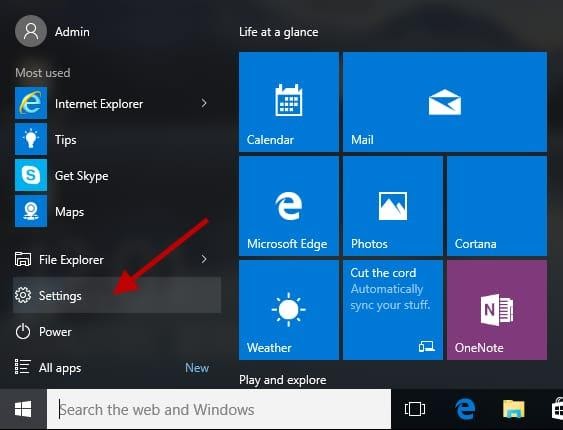
- في تطبيق إعدادات Windows ، انقر فوق فئة الأجهزة الفرعية.
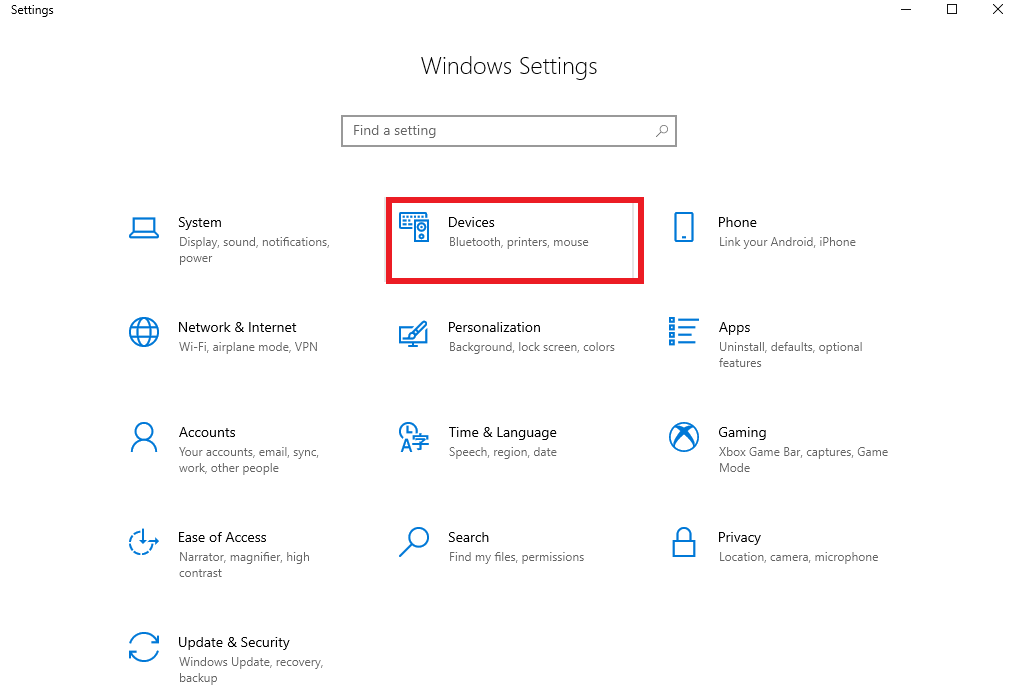
- من جزء التنقل على اليسار ، حدد Bluetooth والأجهزة الأخرى.
- في الجزء الأيسر ، انقر فوق مفتاح التبديل بجوار Bluetooth لتشغيله .
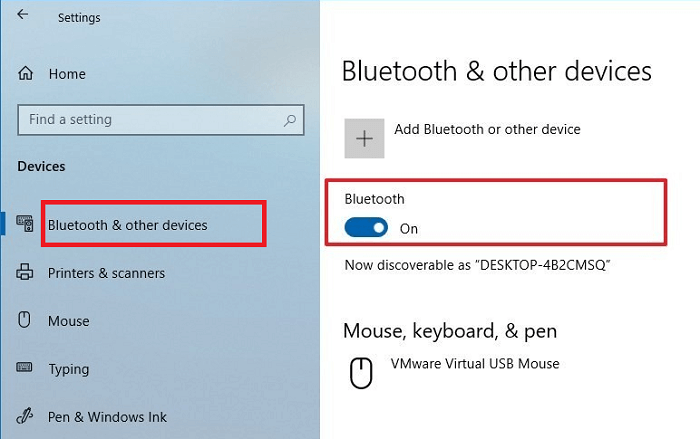
- بمجرد تشغيل Bluetooth ، سترى الرسالة التالية على شاشتك: يمكن اكتشافها الآن باسم "<computer_name>" .
ب) استخدام مركز العمل
- في الجزء السفلي الأيسر من شريط المهام ، حدد مركز الصيانة
- انقر فوق زر Bluetooth في مركز الصيانة لتشغيله.
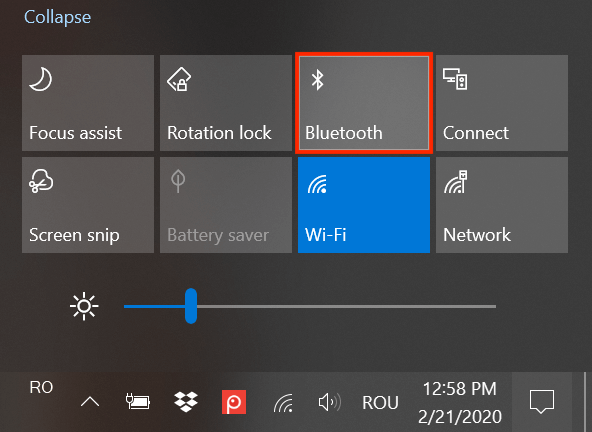
بعد تمكين Bluetooth على نظام التشغيل Windows 10 ، تحقق لمعرفة ما إذا كان قد تم حل المشكلة أم لا. ومع ذلك ، إذا كنت لا تزال غير قادر على الاتصال بأجهزة صوت Bluetooth أو شاشات العرض اللاسلكية في نظام التشغيل Windows 10 ، فانتقل إلى الحل التالي.
اقرأ أيضًا: كيفية إعادة تثبيت برنامج تشغيل Bluetooth وتحديثه في أنظمة التشغيل Windows 10 و 8 و 7
الحل 2: تحديث برنامج تشغيل Bluetooth الخاص بك (الطريقة الموصى بها)
أحد الأسباب الرئيسية لعدم اتصال جهاز صوت Bluetooth وشاشة لاسلكية بجهاز كمبيوتر يعمل بنظام Windows 10 هو أن لديك إصدار برنامج تشغيل Bluetooth قديم أو تالف مثبت على جهاز الكمبيوتر الخاص بك.

وبالتالي ، لإصلاح الاتصالات بأجهزة صوت Bluetooth وشاشات العرض اللاسلكية في Windows 10 ، تحتاج إلى تحديث أو إصلاح برنامج تشغيل Bluetooth Windows 10. هناك طريقتان أساسيتان يمكنك من خلالهما القيام بذلك: يدويًا وتلقائيًا.
نظرًا لأن تحديث أو إصلاح برامج التشغيل يدويًا يتطلب قدرًا كبيرًا من الوقت ومهارات فنية قوية ، فإننا نوصي بإجراء ذلك تلقائيًا باستخدام Bit Driver Updater. يأتي البرنامج مزودًا بمجموعة من ميزات إدارة محرك الأقراص التي تساعد المستخدمين على تحديث جميع برامج تشغيل الأجهزة القديمة والمفقودة والمعيبة تلقائيًا بنقرة واحدة على زر. إليك كيفية استخدامه.
- انقر فوق الزر الموضح أدناه لتنزيل وتثبيت Bit Driver Updater .

- بمجرد اكتمال التثبيت ، قم بتشغيل التطبيق على جهاز الكمبيوتر الخاص بك ، وانقر فوق Scan Drivers.
- بمجرد الحصول على قائمة مشكلات برنامج التشغيل ، انقر فوق الزر " تحديث الآن " الموجود بجانب برنامج تشغيل Bluetooth لتنزيل أحدث إصدار متوفر وتثبيته تلقائيًا.
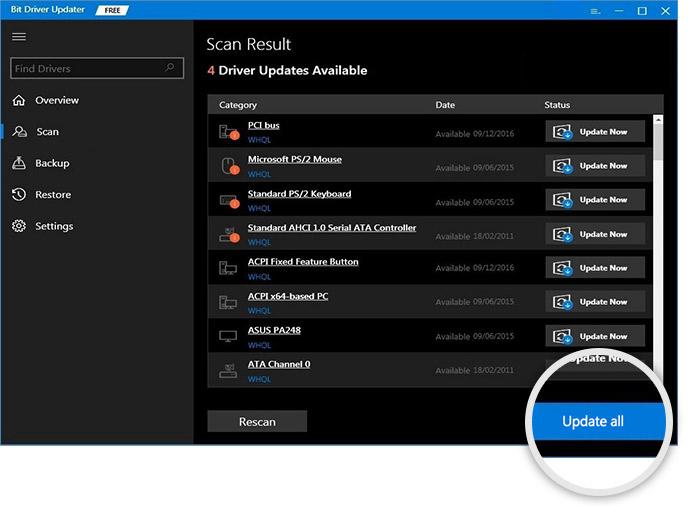
بعد التثبيت الناجح لبرنامج تشغيل Bluetooth المحدث ، أعد تشغيل الكمبيوتر وتحقق مما إذا كنت قادرًا على الاتصال بشاشة لاسلكية وجهاز صوت أم لا.
اقرأ أيضًا: أفضل برنامج Bluetooth لأجهزة الكمبيوتر التي تعمل بنظام Windows 10 في عام 2021
الحل 3: استكشاف أخطاء شاشات Miracast اللاسلكية وإصلاحها
Miracast هو حل أساسي لأي شخص يريد توصيل الأجهزة الذكية لاسلكيًا (على سبيل المثال ، أجهزة الكمبيوتر المحمولة أو أجهزة الكمبيوتر أو الأجهزة اللوحية أو الهواتف الذكية) لعرض أجهزة الاستقبال (على سبيل المثال ، أجهزة التلفزيون أو أجهزة العرض أو الشاشات). يسمح للمستخدمين بمشاركة محتوى الوسائط المتعددة بين الأجهزة التي تدعم Miracast ، دون الحاجة إلى كابل HDMI.
لإصلاح الاتصالات بشاشات العرض اللاسلكية في نظام التشغيل Windows 10 ، إليك بعض خطوات استكشاف الأخطاء وإصلاحها التي يمكنك تجربتها.
- أولاً ، تحتاج إلى التحقق من أن نظام التشغيل Windows الخاص بك يدعم Miracast. اتبع الخطوات المشتركة أدناه للتحقق مما إذا كان الكمبيوتر المحمول أو الكمبيوتر الشخصي لديك يدعم Miracast.
الخطوة 1: اضغط على مفتاح Windows + R معًا على لوحة المفاتيح لإظهار مربع أوامر التشغيل . الخطوة 2: في مربع التشغيل ، اكتب "dxdiag" بدون علامات اقتباس واضغط على Enter لفتح أداة تشخيص DirectX.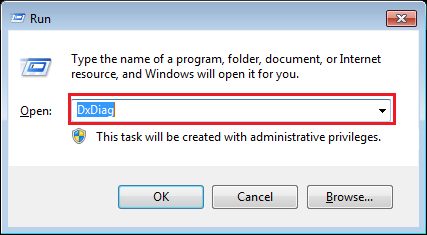
الخطوة 3: في علامة التبويب "النظام" الخاصة بأداة تشخيص DirectX ، انقر فوق الزر " حفظ كافة المعلومات ".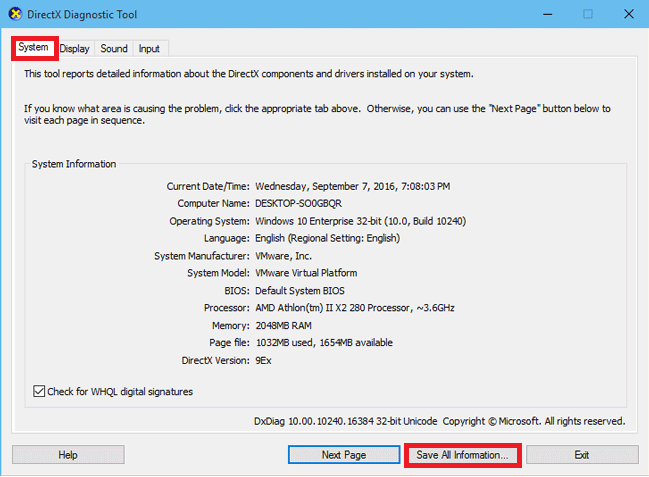 الخطوة 4: انتقل الآن إلى الموقع الموجود على جهاز الكمبيوتر الخاص بك حيث قمت بحفظ الملف النصي وافتحه. إذا رأيت نص " Miracast: متوفر ، مع HDCP" ضمن قسم معلومات النظام ، فهذا يعني أن جهاز Windows الخاص بك يدعم Miracast.
الخطوة 4: انتقل الآن إلى الموقع الموجود على جهاز الكمبيوتر الخاص بك حيث قمت بحفظ الملف النصي وافتحه. إذا رأيت نص " Miracast: متوفر ، مع HDCP" ضمن قسم معلومات النظام ، فهذا يعني أن جهاز Windows الخاص بك يدعم Miracast. 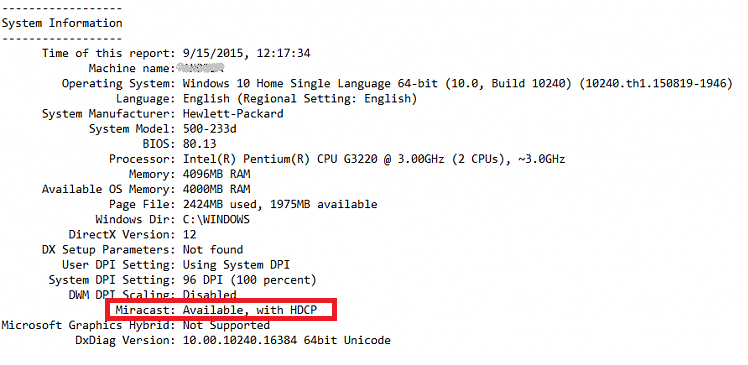
- تأكد من تشغيل Wi-Fi بجهازك. فيما يلي كيفية التحقق: في شريط المهام ، حدد رمز الشبكة وقم بتبديل خيار Wi-Fi إلى "تشغيل".
- تأكد من أن الشاشة اللاسلكية التي تريد الاتصال بها تدعم Miracast أيضًا. إذا لم يحدث ذلك ، فيمكنك استخدام مهايئ العرض اللاسلكي Miracast (دونجل HDMI الذي يعمل عبر USB).
- أعد تشغيل الكمبيوتر ثم حاول الاتصال بالشاشة اللاسلكية مرة أخرى.
اقرأ أيضًا: كيفية تثبيت وتحديث برامج تشغيل Bluetooth في نظام التشغيل Windows 10
الحل 4: أعد تثبيت برنامج تشغيل Bluetooth
إذا لم يساعد تثبيت أحدث إصدار من برنامج تشغيل Bluetooth ، على الرغم من أنه من غير المحتمل جدًا ، يمكنك محاولة إلغاء تثبيته وتثبيته مرة أخرى لإصلاح الاتصالات بأجهزة صوت Bluetooth وشاشات العرض اللاسلكية في Windows 10. وإليك خطوات القيام بذلك.
- انقر بزر الماوس الأيمن فوق الزر " ابدأ " (رمز شعار Windows) وحدد "إدارة الأجهزة" من قائمة الوصول السريع.
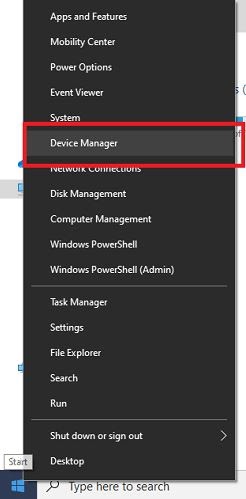
- في إدارة الأجهزة ، انقر فوق فئة Bluetooth لتوسيعها.
- انقر بزر الماوس الأيمن على جهاز Bluetooth الخاص بك وحدد خيار إلغاء تثبيت الجهاز من القائمة المنبثقة.
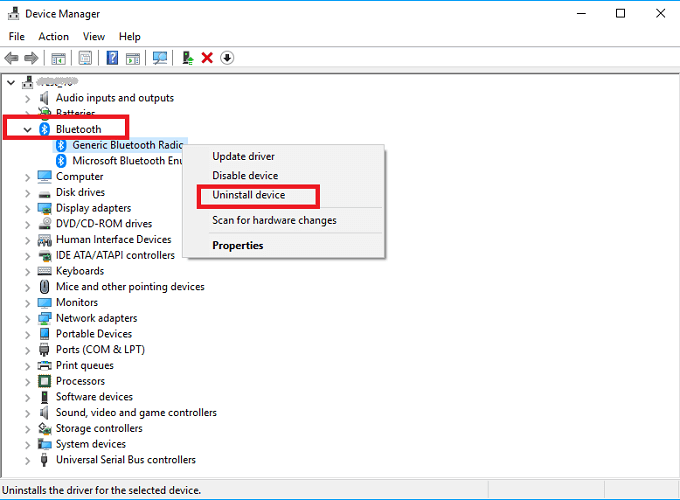
- اتبع الإرشادات التي تظهر على الشاشة لإلغاء تثبيت برنامج تشغيل Bluetooth من جهاز Windows الخاص بك.
- أعد تشغيل الكمبيوتر بعد اكتمال عملية إلغاء التثبيت. عند إعادة تشغيل الكمبيوتر ، سيحاول نظام التشغيل تثبيت برنامج تشغيل Bluetooth المفقود.
بعد إعادة تثبيت برنامج التشغيل ، يجب أن تعمل البلوتوث دون أي مشاكل في الاتصال. ومع ذلك ، إذا لم تساعدك هذه الطريقة في إصلاح الاتصالات بجهاز كمبيوتر يعمل بنظام Bluetooth Windows 10 ، فانتقل إلى الحل التالي.
اقرأ أيضًا: تنزيل برنامج تشغيل Bluetooth Peripheral Device Driver لنظام التشغيل Windows 10 و 8 و 7
الحل 5: أعد تشغيل خدمة Bluetooth الخاصة بك
يمكن أن تساعدك إعادة تشغيل خدمة Bluetooth أيضًا في إصلاح الاتصالات بأجهزة صوت Bluetooth في نظام التشغيل Windows 10 ، وفقًا للعديد من المستخدمين المتأثرين. فيما يلي إرشادات مفصلة حول كيفية إعادة تشغيل الخدمات ذات الصلة بـ Bluetooth على أجهزة الكمبيوتر التي تعمل بنظام Windows.
- في مربع الأمر "تشغيل" ، اكتب "services.msc" بدون علامات اقتباس واضغط على Enter (أو انقر فوق "موافق").
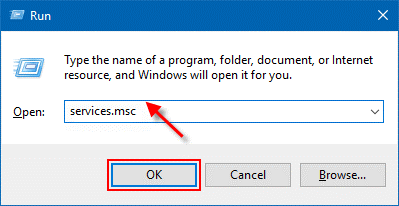
- انقر بزر الماوس الأيمن فوق الخدمات التالية المتعلقة بالبلوتوث ، ثم حدد خيار إعادة التشغيل من القائمة المنبثقة.
خدمة Bluetooth غير اليدوية
خدمة دعم البلوتوث
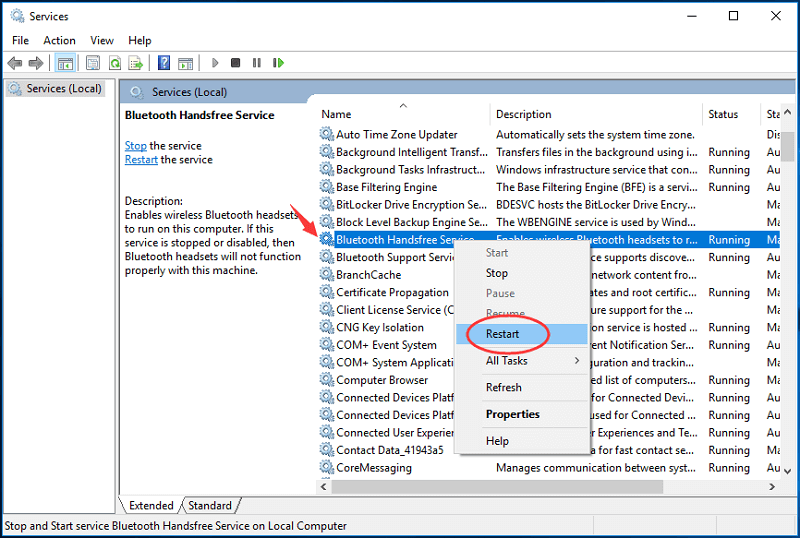
- أعد تشغيل الكمبيوتر وتحقق مما إذا كان قد تم حل مشكلة "تعذر الاتصال بجهاز صوت Bluetooth وشاشة العرض اللاسلكية".
اقرأ أيضًا: تنزيل برنامج تشغيل راديو Bluetooth العام وتثبيته وتحديثه لنظام التشغيل Windows 10
كلمات ختامية: إصلاح الاتصالات بجهاز كمبيوتر يعمل بالبلوتوث يعمل بنظام التشغيل Windows 10
في الدليل التفصيلي ، شاركنا العديد من الحلول لإصلاح الاتصالات بأجهزة صوت Bluetooth وشاشات العرض اللاسلكية في Windows 10. نأمل أن يساعدك أحد الحلول المذكورة أعلاه في حل مشكلات اتصال Bluetooth التي لا تعمل على جهاز Windows الخاص بك.
إذا كانت لديك أي أسئلة أو مخاوف أو اقتراحات ، فيرجى ترك تعليقك في المربع أدناه.
